原标题:"netgear WGR614v10和WN804无线中继怎么设置"相关路由器设置经验分享。 - 来源:【WiFi之家网】

美国netgear网件公司是美国高科技企业连续八年增长速度最快的50家之一,他出产的路由器设备性能极高,那么你知道netgear WGR614v10和WN804无线中继怎么设置吗?下面是【WiFi之家网】整理的一些关于netgear WGR614v10和WN804无线中继怎么设置的相关资料,供你参考。
netgear WGR614v10和WN804无线中继设置的方法
例如某小型办公室,采用中国电信ADSL宽带接入,3-4员工使用WGR614v10无线上网,较远处新建一会议室,无线路由器信号较弱。在工程师的建议下,新购一台WN804,希望将WGR614v10的无线信号进行中继,满足会议室的覆盖需求。
WGR614v10
IP:192.168.1.1
固件版本:V1.0.2.26
WN804
IP:192.168.1.100
固件版本:V1.0.0.24
请在“维护->路由器状态”查看WGR614当前固件版本;
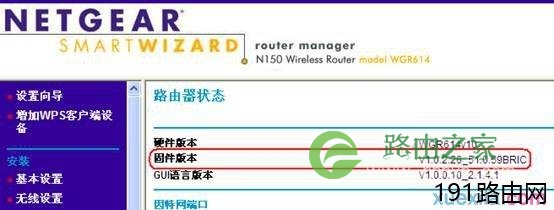
在“首页>无线接入点信息”中查看WN804当前固件版本。
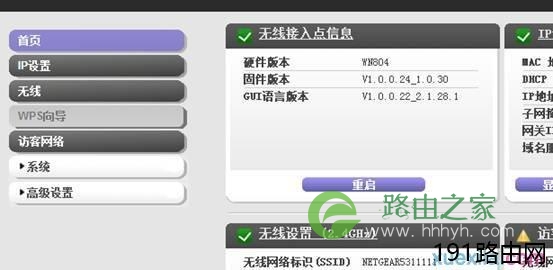
WGR614v10默认IP地址为 192.168.1.1,WN804默认IP地址为 192.168.0.233.设备IP地址,用户可以根据网络环境进行调整。WGR614v10在“高级->局域网IP设置”中进行修改,见下图:
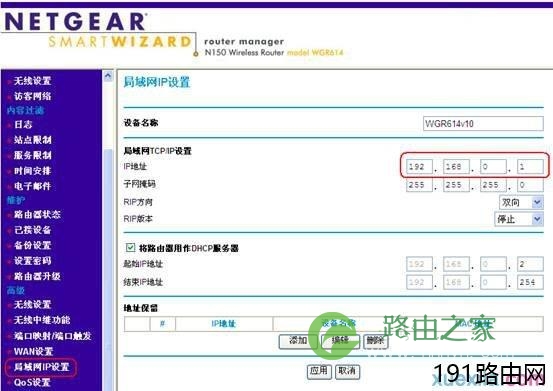
WN804在“ip设置”中进行修改,点击应用保存,参见下图。建议将两台设备设置为同个网段,方便日后管理。
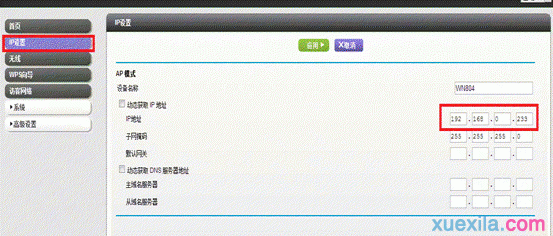
三.无线中继设置:
选定频道——无线中继要求设备的无线频道必须选择确定的数值,不能为“自动”模式。建议选择“1或6或11频道”,本例中,使用频道6。地区选择为亚洲,模式为54M,安全选项为WEP,WGR614中,在“无线设置”下进行调整:
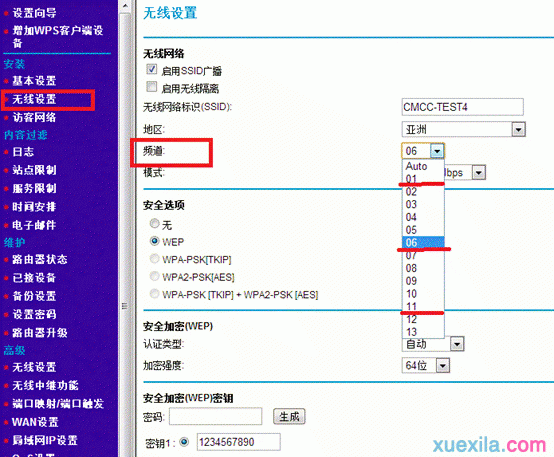
WN804 中,在“无线”下进行修改,使用频道6。地区为亚洲,模式为54M,安全选项为WEP,点击应用:
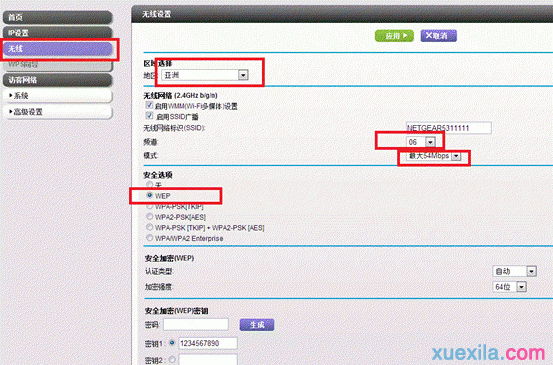
中继设置——WGR614v10中,点击“高级->无线中继功能”,在“启用无线中继功能”前打钩,选择“中心基站”模式,填入WN804的MAC地址:
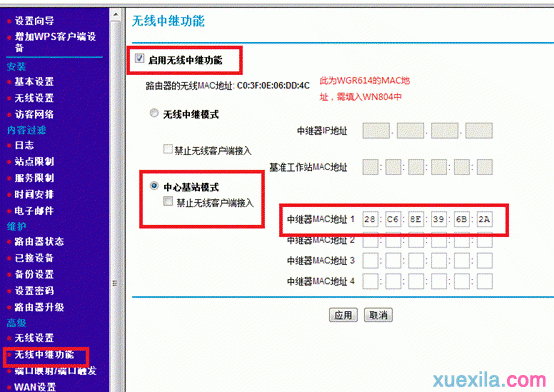
WN804中,在“高级设置->无线中继器”中,选中“启用无线中继功能”,选择“无线中继模式”,“中继器IP地址”中,可以任意指派局域网中空闲的IP地址,做为这台无线AP的管理地址,例如192.168.1.100,日后如需登录该设备的管理界面,就要使用这个新的IP地址,而非默认的192.168.0.233,这一点请务必留意!
设置完毕,点击“应用”。
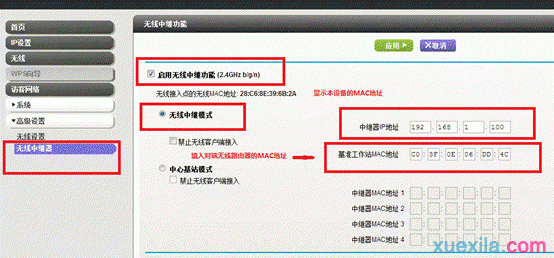
这样,两台设备无线中继即可成功。
原创文章,作者:路由器设置,如若转载,请注明出处:https://www.224m.com/25391.html

